Blochează ecranul: Mothership of Screen Lock Apps for Mac
Am acoperit o mulțime de aplicații cu ecran de blocare pentru Mac în această lună și fiecare aplicație pe care am acoperit-o a avut propria funcție specială care a distins-o. Blocați ecranul este o aplicație Mac în valoare de 3,99 dolari în magazinul de aplicații Mac și are literalmente tot ceea ce îți poți dori într-o aplicație cu lacăt. Pe lângă adăugarea unui ceas, un fundal personalizat, controale iTunes și trei moduri diferite de a seta o parolă, aplicația vă permite, de asemenea, să adăugați o sugestie de parolă (caracteristică disponibilă în mod implicit în Windows 7), să blocați sistemul prin intermediul unei comenzi rapide de la tastatură și dezactivați-o Dormi funcţie. Puteți desena parole fie manual, fie într-o grilă de nouă puncte, ambele fiind setate cu mouse-ul și nu este necesară nicio trackpad. În plus, aplicația vă va permite să întunecați ecranul când este salvat ecranul, setați aplicația să activeze protectorul de ecran dacă sistemul a fost inactiv și definiți modurile de lucru, film sau prezentare, astfel încât aplicația să nu greșească sistemul să fie inactiv atunci când este nu. Impresionat? Citiți mai departe pentru a descoperi mai multe.
Când lansați prima aplicație, veți vedea o fereastră mică cu trei butoane care vă permit să blocați imediat sistem, blocați-l, dar împiedicați-l să doarmă și definiți timpul inactiv al sistemului înainte ca aplicația să blocheze automat ecran. Faceți clic pe butonul roată rotativă de pe această fereastră pentru a accesa preferințele aplicației și configurați o parolă.

În General filați preferințele, selectați dacă aplicația se va lansa sau nu la conectare, dacă va bloca ecranul atunci când este lansată și dacă ecranul ar trebui blocat când sistemul va dormi. Puteți modifica tasta rapidă implicită, puteți ascunde pictograma barei de meniu și selectați cât timp ar trebui să fie inactiv sistemul înainte ca aplicația să îl blocheze.
De la Securitate tab, puteți seta parola și selectați ce fel de metodă de blocare doriți să utilizați. Securitate fila este împărțită în continuare în patru file. Blocare implicită fila vă permite să alegeți cum este inițiată deblocarea, adică, făcând clic pe o pictogramă de blocare, desenând într-o grilă, desenând între o grilă punct, tastând parola și glisând blocarea sau pur și simplu tastând în parola.
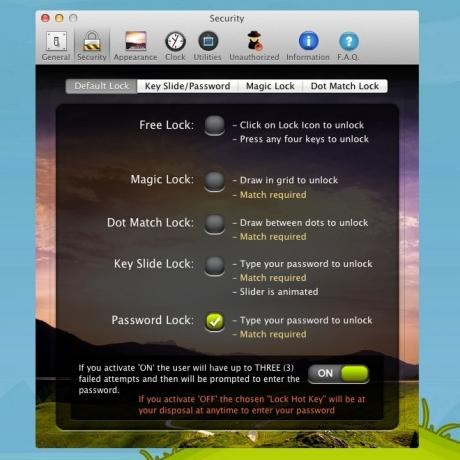
Celelalte trei file vă permit să setați parola, dar fiți avertizați că este nevoie de timp pentru a obține cu exactitate atragerea parolei dvs. Parolele desenate manual și grilă sunt introduse folosind mouse-ul.

De la Aspect fila, selectați o imagine (imagini) pentru salvatorul de ecran, selectați informațiile despre utilizator care vor apărea pe ecran, adăugați text personalizat și selectați animația de deblocare. De la Ceas fila, selectați ce stil de ceas doriți pe ecranul dvs. de blocare (aplicația vă va cere să utilizați locația dvs. actuală dacă doriți a ales un stil care acceptă informațiile meteo), Introduceți orașul dvs., selectați formatul de timp și unitatea meteo. Utilități fila permite prezentarea de diapozitive foto, playerul iTunes, nuanța ecranului, e-mailurile necitite și sunetele sistemului.
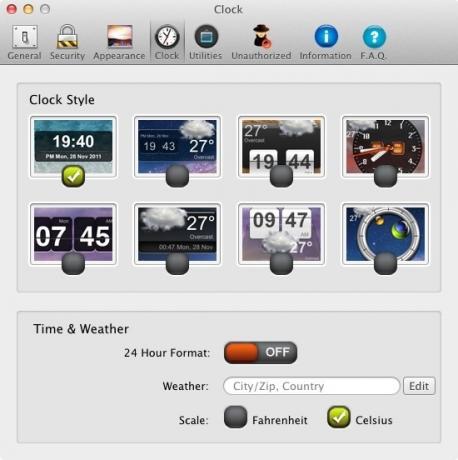
După ce ați setat aplicația așa cum vă place, puteți bloca ecranul utilizând tasta rapidă sau din bara de meniu.
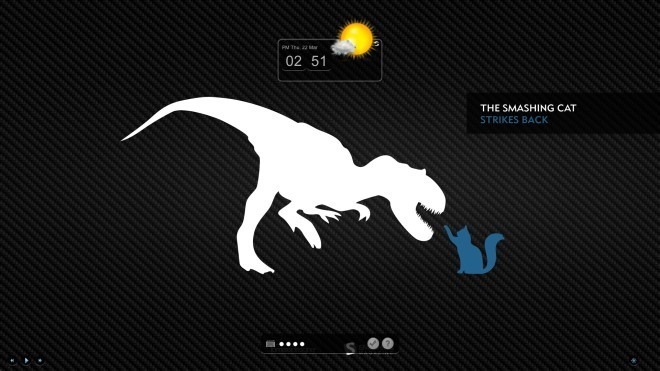
În cazul în care nu vă puteți da seama de ceva, aplicația are o fișă de întrebări frecvente și informații foarte detaliate în preferințele care vă pot ajuta. Având în vedere numărul de funcții din această aplicație, merită foarte bine prețul de 3,99 USD.
Obțineți blocarea ecranului dvs. din Mac App Store
Căutare
Postări Recente
RaidCall: Client de chat vocal cu platformă încrucișată, cu latență scăzută pentru jucători
Fiind un fan DOTA foarte greu de știut, știu că chatul vocal fără î...
Tăiați cu drag & drop: scurtătură de andocare pentru mutarea fișierelor și folderelor [Mac]
Am acoperit anterior două aplicații pentru Mac, Droppy și DragonDro...
Framator: Redimensionați Windows cu pixeli de precizie pentru ecranele de ecran și altele [Mac]
Suntem detaliate Capacitatea de captură a ecranului încorporată pen...


![Tăiați cu drag & drop: scurtătură de andocare pentru mutarea fișierelor și folderelor [Mac]](/f/322acae74aa1cc64959562690a7d3ae2.png?width=680&height=100)
![Framator: Redimensionați Windows cu pixeli de precizie pentru ecranele de ecran și altele [Mac]](/f/6ad5b6c7629689801a2e12acd0ff6c2f.png?width=680&height=100)